同期しない問題を解決する方法に関するガイド
最近、Apple Music ユーザーが Apple Music を同期できない問題に遭遇しているというスレッドを読みました。 おそらく、あなたもこの種の問題を経験しているため、この投稿を現在読んでいるのでしょう。
Apple Music ライブラリが同期しない問題に関連して表示される一般的なエラーは、デバイスに「同期できません」または -5000/13014/-69/13010 などのエラー コードが表示されることです。 これには圧倒されるかもしれませんが、この問題に対処するための解決策を提供するので、心配しないでください。
ここでは、Apple Musicライブラリが同期しない理由として考えられるもの、この問題を解決する方法、そして最後に、同期の問題に永遠に対処する必要がないようにするためのボーナスのヒントについて説明します。 すでに興味がありすぎる場合は、読み続けてください。
記事の内容 パート1.Apple Musicが同期しないのはなぜですか? パート2。AppleMusicライブラリが同期しない問題を修正する方法は? パート3.ボーナス:同期しない問題を回避するためにApple MusicLibraryを永久にダウンロードする パート4。 概要
パート1.Apple Musicが同期しないのはなぜですか?
Apple Musicは、音楽愛好家によって使用されている有名な音楽ストリーミングサービスのXNUMXつと見なされています。 チャンネル登録者が楽しんで聴ける曲の膨大なコレクションがあります。 また、世界中のさまざまなアーティストのさまざまなジャンルを提供しているため、音楽愛好家は引き続きそのサービスを利用しています。
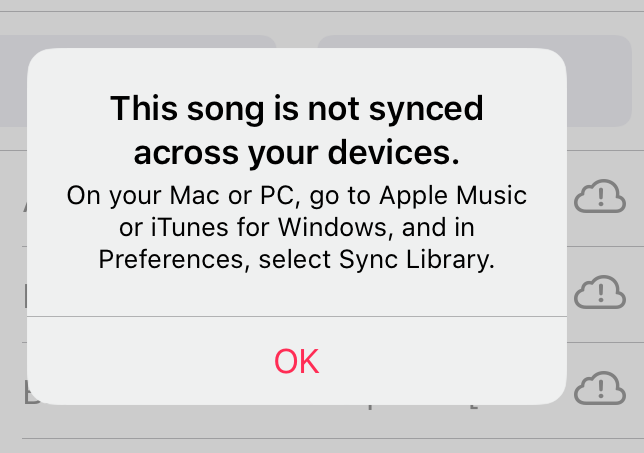
ただし、Apple Musicがどれほど素晴らしいものであっても、AppleMusicが同期しないなどの問題が発生する場合があります。 この問題が発生し始めた理由は、デバイスが更新されていない、Apple Musicの購読時に使用した別のIDを使用してサインインした、iCloudミュージックライブラリがオンになっていない、または最新のiOSを使用していないなどです。また iTunesのバージョン.
したがって、Apple Musicライブラリが同期しない問題を解決するには、この問題を引き起こす可能性のあるすべての原因を確認する必要があります。 次のセクションでは、この問題を解決する方法について、より詳細なガイドを提供します。
パート2。AppleMusicライブラリが同期しない問題を修正する方法は?
Apple Musicライブラリの同期の問題が継続的に発生する場合は、その問題を修正する方法を検討できる4つの異なる方法を次に示します。
方法1.デバイスでiCloudミュージックライブラリをオンにする
Apple Musicライブラリが同期していないことに遭遇する理由のXNUMXつは、おそらくiCloudミュージックライブラリがデバイスでオンになっていないことです。
1. iPhone、iPad、またはiPodtouchの場合
iPhone、iPad、またはiPodTouchでiCloudミュージックライブラリを有効にするため
- デバイスの[設定]に移動します。
- 起動したら、音楽オプションを探します。
- そこにiCloudミュージックライブラリのトグルがあります。 プレースメントがオンになっていることを確認してください。
オンにすると、アカウントからAppleMusicの曲がすぐに取得されます。

2.Macの場合
Macを使用してiCloudミュージックライブラリを有効にする
- Macを使用して、iTunesアプリを起動します。
- メニューバーで[iTunes]を選択します。
- [設定]を選択します。
- チェックを外すために、iCloudミュージックライブラリの横にチェックボックスが表示されます。 チェックが入っていることを確認し、iCloudミュージックライブラリをオンにして、iTunesがiCloudとの同期を開始するようにします。
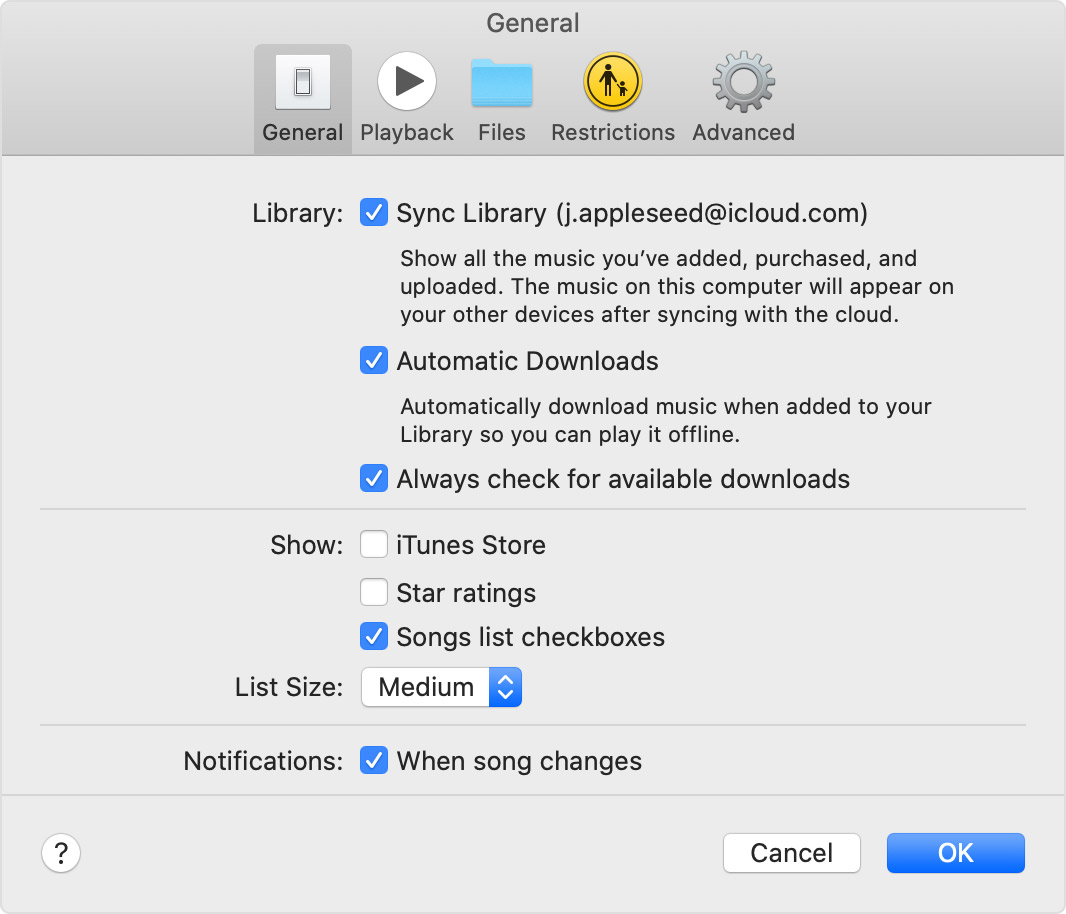
3.iTunesを搭載したPCでWindowsユーザー向け
WindowsPCを使用してiCloudミュージックライブラリを有効にする場合
- WindowsPCでiTunesアプリを実行します。
- 「編集」オプションに移動します
- 「設定」を選択します。
- 次に、[設定]セクションに[iCloudミュージックライブラリを有効にする]オプションが表示されます。
- このiCloud機能を許可するには、ボックスにチェックマークを付けます。
- 次に、「OK」をクリックして変更を保存します。
その後、この機能をオンにすると、iTunesがiCloudに直接同期されることに気付くでしょう。
方法2.iOSとiTunesを更新し、デバイスを再起動します
また、デバイスが更新されていないか、古いバージョンのiTunesまたはiOSがインストールされていると、AppleMusicライブラリが同期しない場合があります。 その場合は、この問題を解決するために使用しているデバイスでiOSとiTunesを更新するだけです。
iPhoneまたはiDeviceのiOSバージョンを更新するには、[設定]に移動し、[一般]を選択して、[ソフトウェア更新]をタップします。 デバイスが最新バージョンを取得できるように、利用可能なアップデートをダウンロードしてインストールする必要があります。
コンピュータでiTunesを更新するには、iTunesの公式Webサイトにアクセスすると、ダウンロードしてインストールできる最新バージョンが見つかります。 インストールすると、ついにiTunesのアップデートバージョンが手に入ります。
方法3.iTunesからiCloudミュージックライブラリを手動で更新する
Apple Musicが同期しない問題を修正する別の方法は、iTunesからiCloudMusicライブラリを手動で更新することです。 これを行う方法の手順は次のとおりです。
- デバイスでiTunesを起動します。
- [ファイル]に移動してクリックします。
- ライブラリに移動し、iCloudミュージックライブラリをクリックします。
iCloudミュージックライブラリが更新されると、「待機中」のトラックがiTunesカタログに同期されるか、iCloudミュージックライブラリにアップロードされます。
方法4.同じAppleIDを使用していることを確認します
前のXNUMXつの方法を実行してもAppleMusicが同期しない場合は、次に考慮しなければならないのは、 アップルID デバイスにサインインしているのは、AppleMusicを購読するときに使用したものと似ています。 別のAppleIDを使用した場合、AppleMusicにアクセスできなくなります。 確認するには、以下の手順に従ってください。
1.iPhoneまたはiPad
デバイスの設定に移動し、名前をクリックします。 AppleIDが画面に表示されます。 サブスクリプションを利用するときに同じAppleIDを使用したかどうかを確認します。
2.PCまたはMac上のiTunes
iTunesを開き、ストアをクリックします。 その後、サイドメニューの右側に表示されている[アカウント]リンクを選択します。 iTunesにログインしているAppleIDがあります。
現在のAppleIDが登録したものと異なると思われる場合は、ログアウトして、サブスクライブに使用したIDを入力するだけです。 サインインすると、デバイスでAppleMusicにアクセスできるようになります。
パート3.ボーナス:同期しない問題を回避するためにApple MusicLibraryを永久にダウンロードする
ボーナスのヒントとして、AppleMusicライブラリが同期しない問題に遭遇したり回避したりしたくない場合の方法があります。 これは、と呼ばれるプロのツールを使用してです TunesFun Appleの音楽コンバータ これにより、Apple Musicから曲をダウンロードして、それらのトラックを永久に保持することができます。
初めて聞く場合 TunesFun Apple Music Converterは、Apple MusicのトラックをMP3、WAV、FLACなどの形式に変換しながらダウンロードできる専門的なツールです。DRM保護を解除できる高度な機能を備えているため、他のコンバータとは異なりますこれは Apple Music の各曲で暗号化されます。
これが、Apple Music の曲に登録した場合にのみアクセスできる理由の原因です。 これを削除すると、制限はなくなり、同時に Apple Music ライブラリが同期しないこともなくなります。
加えて、 TunesFun Apple Music Converterは、変換速度がx16であることでも知られており、そのような速度でも、元のトラックと同様の曲の品質を維持できます。 また、この高度なID3タグ技術により、曲の情報を即座に識別し、変換後のトラックの編成を維持できます。
したがって、このソフトウェアを自分で試してみたい場合は、公式Webサイトにアクセスして、プログラムをダウンロードしてインストールしてください。 TunesFun Apple Music Converter は Mac と Windows の両方で動作し、使用している OS を選択できます。
インストールしたら、このツールの使用方法について以下に説明する手順を参照して、Apple Music の曲をダウンロードして永久に保存できます。
手順1.AppleMusicプレイリストから曲を選択します。
店は開いています TunesFun コンピュータにインストールされているAppleMusicConvert。 すべてのAppleMusicトラックがロードされるまで待ってから、ダウンロードする曲を選択します。

ステップ2.オーディオ出力フォーマットと宛先フォルダーを変更します
変換したい曲を選択したら、好みに応じて出力オーディオフォーマットを変更できます。 次に、ダウンロードしたトラックを保存する場所フォルダを自由に設定できます。

ステップ3.「変換」ボタンをクリックして、選択したAppleMusicトラックの変換を開始します
選択した内容に満足したら、[変換]ボタンをクリックして変換プロセスを開始できます。 プロセスが完了すると、以前に選択したフォルダーで変換された曲を表示できます。

を使用して TunesFun Apple Musicコンバーター、インターネット接続やデバイスやクラウドストレージへの同期を必要としないフォーマットと同様であるため、AppleMusicライブラリが同期しないという問題に悩まされることはもうありません。
パート4。 概要
この投稿で説明したように、Apple Music ライブラリが同期しない問題を解決する方法はいくつかあります。 しかし、そのような問題に遭遇したくない場合は、iTunes Apple Music Converter と呼ばれる専門ツールを使用して Apple Music の曲をダウンロードするのが最良の選択肢であり、私が推奨する方法です。
このようにして、さまざまなデバイス上で自分の Apple Music トラックを自由に管理できると同時に、お気に入りの Apple Music 曲にアクセスして聴くためだけにサブスクリプションは必要ありません。
コメントを書く